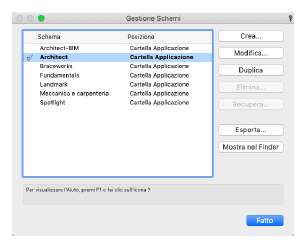
Gli Schemi possono essere gestiti in diversi modi:
● utilizzare il comando Strumenti > Schemi > Gestione Schemi per gestire tutti gli Schemi disponibili.
● utilizzare il comando Strumenti > Schemi > Modifica lo Schema attivo per modificare lo Schema in uso.
● utilizzare il comando Personalizza nel menu Utility di un Tavolozza Set Strumenti per modificare gli Strumenti dello Schema in uso.
Per gestire tutti gli Schemi:
1. Richiamare il comando Gestione Schemi.
Si apre il dialogo Gestione Schemi, che permette di scegliere su quale Schema operare.
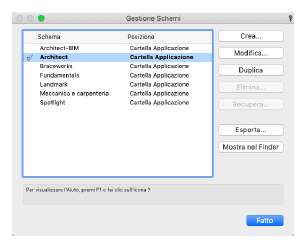
|
Opzione |
Descrizione |
|---|---|
|
Crea |
Crea un nuovo Schema e apre il dialogo Editor degli Schemi. |
|
Modifica |
Apre lo Schema selezionato tramite l’Editor degli Schemi. Se si modifica uno Schema fra quelli standard forniti, Vectorworks registra la copia nella Cartella Utente e nasconde lo Schema originale, che rimane nella Cartella Applicazione. |
|
Duplica |
Duplica lo Schema selezionato. Le copie hanno la voce “copia” aggiunta dopo il nome originale. |
|
Elimina |
Elimina lo Schema selezionato dalla Cartella Utente. Gli schemi standard forniti con l’applicazione non possono essere eliminati. Se si elimina lo Schema attivo, Vectorworks caricherà il primo che trova rispettando l’ordine alfabetico. |
|
Recupera |
Elimina lo Schema selezionato dalla Cartella Utente se nella Cartella Applicazione o nella Cartella Gruppo di lavoro esiste uno Schema con lo stesso nome. Non è possibile utilizzare la funzione Recupera con uno Schema che si trova nella Cartella Gruppo di lavoro. |
|
Esporta |
Esporta lo Schema selezionato in un documento di testo. Permette di esportare una lista di tutte le voci di Menu, gli Strumenti e le Scorciatoie da tastiera. Nel documento di testo vengono elencate anche le Scorciatoie da tastiera riservate a Vectorworks e al sistema operativo in uso, le Scorciatoie da tastiera che non possono essere usate e quelle che possono essere modificate tramite l’Editor degli Schemi. |
2.Scegliere lo Schema che si desidera modificare e fare clic sul bottone Modifica o fare clic su Crea per creare un nuovo Schema.
Si apre il dialogo Editor degli Schemi.
Nota:gli Schemi con lo stesso nome posti in differenti cartelle non vengono elencati: gli Schemi posti nella Cartella Gruppo di lavoro hanno la precedenza su quelli presenti nella Cartella Applicazione; gli Schemi posti nella Cartella Utente hanno la precedenza su quelli presenti nella Cartella Gruppo di lavoro e nella cartella Applicazione.
3.Modificare i Menu, gli Strumenti, le Scorciatoie da tastiera, le Tavolozze e le impostazioni come descritto nelle seguenti sezioni:
● Modificare i menu contestuali
● Modificare le Tavolozze Strumenti e i Set Strumenti
● Modificare le scelte rapide speciali
Nota:Alcune Scorciatoie da tastiera sono riservate a Vectorworks e al sistema operativo in uso: l’Editor degli Schemi non impedisce di assegnarle a un comando o a uno strumento. Se questo evento si verifica, di regola la Scorciatoia da tastiera del sistema operativo ha la precedenza rispetto a quella definita nello Schema.
Nota:Se si aggiunge uno strumento o un comando a una tavolozza o a un menu e non lo si elimina dalla sua posizione attuale (se già ne esiste una), compare in due posizioni. Selezionare l’inserimento dello strumento o del comando che non interessa mantenere e premere il tasto Canc per rimuoverlo.
4.Quando si è terminato di personalizzare lo Schema, fare clic sul bottone OK per chiudere l’Editor degli Schemi e registrare su disco le modiche apportate.